Steckt Ihr Windows 10-Gerät in? Tablet-Modus? Auch ein Neustart des Gerätes hilft nicht? Mach dir keine Sorgen. Dieser Fehler tritt manchmal aufgrund von Störungen oder Fehlern in Windows 10 auf. Sie müssen diese Korrekturen auf Ihrem Computer versuchen und das Problem wird schnell gelöst.
Fix-1 Deaktivieren Sie den Tablet-Modus in den Einstellungen-
Deaktivieren Tablet-Modus von die Einstellungen wird Ihr Gerät so einstellen, dass es nur im Desktop-Modus läuft.
1. Um die zu öffnen die Einstellungen Fenster drücken Windows-Taste+I.
2. Klicke auf "System” Einstellungen zum Öffnen System Die Einstellungen.

3. In dem die Einstellungen Fenster, auf der linken Seite, scrollen Sie nach unten und klicken Sie dann auf „Tablet-Modus“.
4. Unter Tabellenmodus, klicke auf 'Wenn ich mich anmelde‘ und klicken Sie dann auf „Verwenden Sie den Desktop-Modus“, um es aus der Dropdown-Liste auszuwählen.

Schließen die Einstellungen Fenster.
Neu starten dein Computer. Nach dem Neustart Ihres Computers wird Ihr Computer auf dem Desktop neu gestartet.
Wenn der Fehler weiterhin auftritt, gehen Sie zu unserem nächsten Fix.
Fix-2 Registrierungseditor ändern-
Das Ändern des Registrierungseditors auf Ihrem Computer wird dieses Problem beheben.
1. Klicke auf Suche neben dem sich neben dem Windows-Symbol befindet und geben Sie „regedit“.
2. Dann müssen Sie auf „Registierungseditor“ im erhöhten Suchergebnis.

Dies öffnet die Registierungseditor.
3. In dem Registierungseditor Fenster klicken Sie auf „Datei“ in der Menüleiste und klicken Sie dann auf „Export“.
4. Speichern Sie diese Datei nun an einem sicheren Ort.

Dieser Schritt bestand darin, eine Sicherungskopie der Registrierung auf Ihrem Computer zu erstellen.
5. Im Registierungseditor gehen Sie einfach zu diesem Ort auf der linken Seite-
Computer\HKEY_CURRENT_USER\Software\Microsoft\Windows\CurrentVersion\ImmersiveShell
6. Auf der rechte Hand Seite der Registierungseditor Fenster, Doppelklick auf "Anmeldemodus“, um den Wert zu bearbeiten.

7. Im D-Word (32-Bit)-Wert bearbeiten Fenster klicken Sie auf „Hexadezimal“, um die Basis auszuwählen.
8. Jetzt müssen Sie die Messwert zu „1“ und danach müssen Sie auf „OK“.
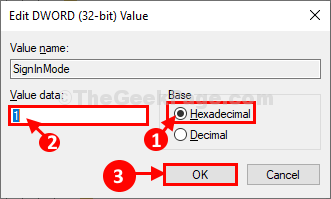
9. Jetzt, Doppelklick auf der "Tablet-Modus”-Wert, um ihn zu bearbeiten.

10. Im D-Word (32-Bit)-Wert bearbeiten Klicken Sie zuerst auf „Hexadezimal“, um die Basis zu wählen.
11. Stellen Sie nun die Messwert zu „0“ und klicken Sie dann auf „OK“.

Nachdem Sie die Registrierung geändert haben, schließen Sie die Registierungseditor Fenster.
Neustart Ihren Computer, um die Änderungen zu speichern.
Nach dem Neustart sollte sich Ihr Computer im Desktop-Modus öffnen. Ihr Problem sollte gelöst sein.